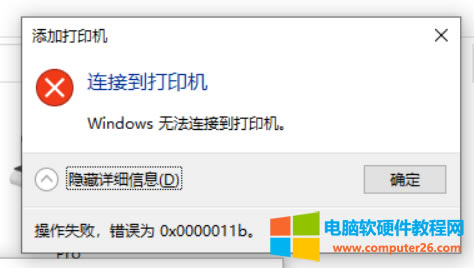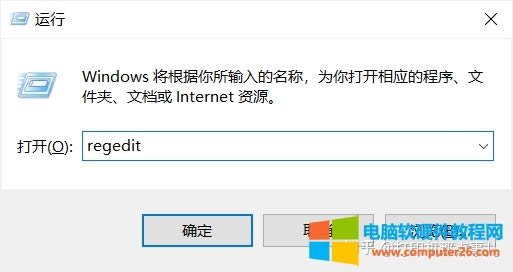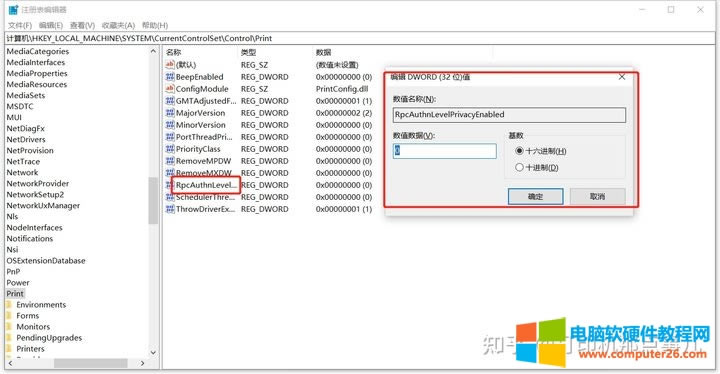win10连接共享打印机0X0000011b出错如何办?
发布时间:2024-03-29 文章来源:深度系统下载 浏览:
| win10连接共享打印机显示0X0000011b错误怎么办?
1、按住“win+R”调出运行窗口,在运行窗口输入“regedit”并点确定调出注册表编辑器。
2、找到以下路径“HKEY_LOCAL_MACHINE\SYSTEM\CurrentControlSet\Control\Print”,空白处单击右键,点击新建值“DWORD (32位)值(D)”。给该新建值重命名为“RpcAuthnLevelPrivacyEnabled”。
3、重命名之后选择值“RpcAuthnLevelPrivacyEnabled”,单击右键>修改>键入数值“0”>确定。 4、重启电脑即可。 |
相关文章
本类教程排行
系统热门教程
本热门系统总排行